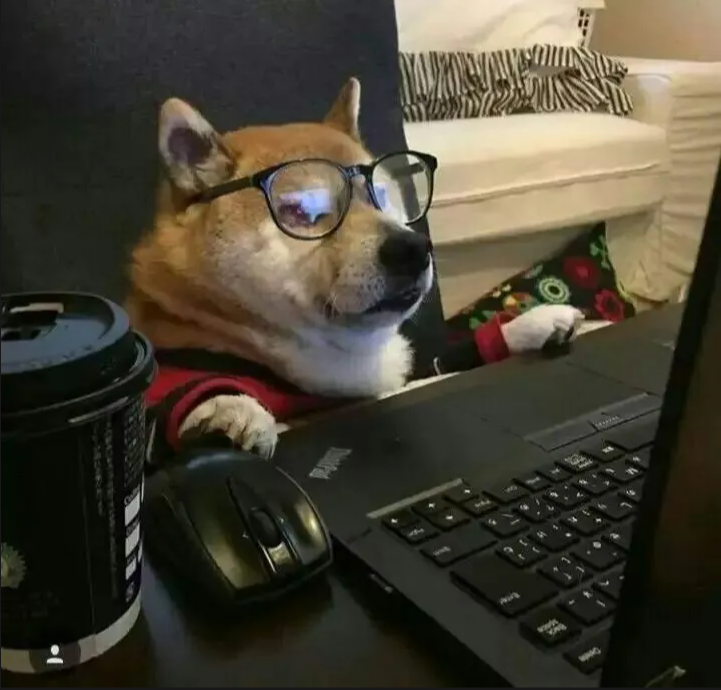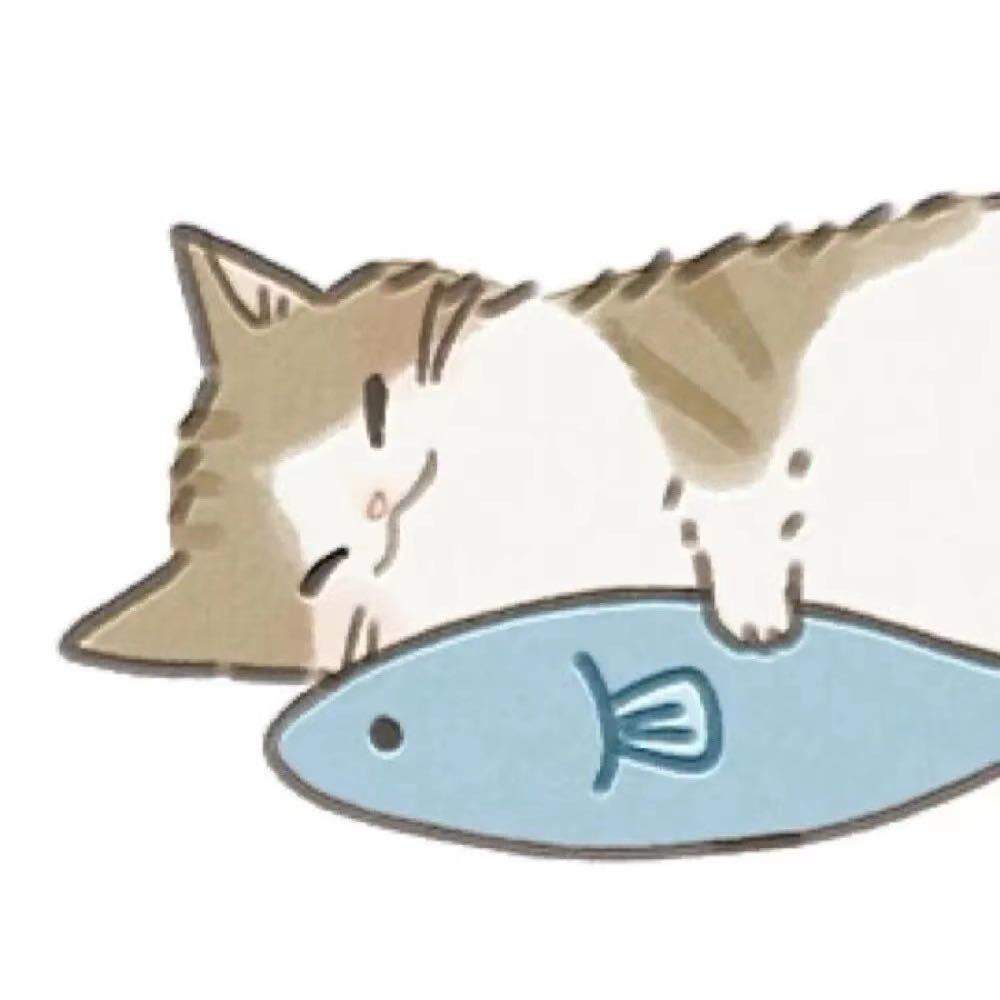使用 Sentry 进行前端监控
概述
什么是前端监控
简而言之,前端监控是用于跟踪网站或应用程序性能的一组流程和工具。
前端监控主要关注最终用户看到的部分。其中包括以下问题:
- 渲染速度慢
- 用户体验不一致或无响应
- 网络请求/API错误
- 特定于框架的问题
前端监控的重要性
随着网站变得越来越强大和复杂,维护其性能变得越来越困难。
前端性能是用户体验的一部分。对企业质量的看法通常是用户通过其网站首先看到和体验到的。客户端的任何不一致、停机或错误都可能导致网站失去信任和信誉。因此,前端监控是开发强大的网站和应用程序的重要组成部分。
React 哨兵入门
幸运的是,目前有一些强大的工具(例如Sentry)可以跟踪、记录和监控前端性能。它是一个开源的错误跟踪工具,支持多种语言和框架,如Java、PHP、Ruby、React、Rust、Unity等。
在本教程中,将使用 Sentry 设置并开始监视 React 应用程序。
第 0 步:设置项目
创建反应应用程序
npx create-react-app my-app
cd my-app
npm start
如果之前通过 npm install -g create-react-app 全局安装了 create-react-app,建议你使用 npm uninstall -g create-react-app 或 yarn global remove create-react-app 卸载该软件包,以确保npx 始终使用最新版本。
第 1 步:设置 Sentry 项目
在sentry.io创建一个免费的Sentry 帐户。创建帐户后,单击“创建项目”按钮。 
现在,选择 React 作为我们项目的平台并输入项目名称。单击“创建项目”以完成新 Sentry 项目的设置。 
第2步:安装Sentry SDK
在 React 应用程序中,可以通过使用以下命令安装其 SDK 来集成 Sentry:
npm install @sentry/react @sentry/tracing
将已安装的包导入 React 的应用程序 index.js 文件中,如下所示:
import * as Sentry from "@sentry/react";
import { Integrations } from "@sentry/tracing";
第 3 步:在 React 应用程序中配置 Sentry
为了让 Sentry 连接到我们的 React 应用程序,需要使用客户端密钥(也称为 Sentry DSN(数据源名称)值)配置 SDK。
要获取客户端密钥,只需导航到“设置”>“项目”>“{你的项目名称}”,如下面的截图所示。 
然后,单击“客户端密钥 (DSN)”并复制 DSN 值。 
返回应用程序的index.js 文件,在导入语句下方添加 Sentry.init() 方法,以将应用程序连接到你的 Sentry 项目。您的 index.js 文件应类似于:
import React from "react";
import ReactDOM from "react-dom";
import * as Sentry from "@sentry/react";
import { BrowserTracing } from "@sentry/tracing";
import App from "./App";
//Add these lines
Sentry.init({
dsn: "Your DSN here", //paste copied DSN value here
integrations: [new BrowserTracing()],
tracesSampleRate: 1.0, //lower the value in production
});
ReactDOM.render(<App />, document.getElementById("root"));
关于采样率
测试时,将 tracesSampleRate 保持为 1.0 就可以了。这意味着在浏览器中执行的每个操作都将作为事务发送到 Sentry。
在生产中,应降低该值以收集统一的样本数据大小,而不会达到 Sentry 的事务配额。或者,为了动态收集样本数据,可以使用tracesSampler来过滤这些交易。
第 4 步:测试集成
配置完应用程序后,可以使用一个简单的按钮来测试集成是否成功:
return <button onClick={methodDoesNotExist}>Bad Button</button>;如果运行应用程序,会收到以下错误:

现在,检查 Sentry 仪表板,看看是否已正确跟踪错误。如下图所示,ReferenceError 就在那里。 
第 5 步:捕获自定义错误
除了从 React 捕获错误之外,Sentry 还可以捕获应用程序内指定的错误。
例如,在React应用程序中,添加一些功能。首先是按钮错误。
function ButtonError() {
throw "Ini Error";
}
然后,只需在调用该函数时添加一条 try-catch 语句即可。需要使用 Sentry.captureException(),以便将其捕获为事务并发送到 Sentry。
function TestError() {
try {
ButtonError();
} catch (e) {
Sentry.captureException(e);
}
}
不要忘记在 App.js 文件中导入使用 Sentry 的包:
import * as Sentry from "@sentry/react";
现在,如果单击“预期”按钮。 
在 Sentry 仪表板的问题下,可以看到我们捕获的自定义错误。 
启用性能监控
除了错误跟踪之外,还可以通过在 App 组件的导出语句中包装 Sentry.withProfiler() 来在 Sentry 仪表板中启用性能监控。
export default Sentry.withProfiler(App);
导航到“性能”选项卡以监视和测量重要指标,例如 FCP(首次内容绘制)、任何 API 请求的延迟或停机时间等。 
会话重播
OpenReplay 是一个开源会话重播套件,可让查看用户在 Web 应用程序上执行的操作,帮助你更快地解决问题。OpenReplay 是自托管的,可以完全控制你的数据。
只需添加一些配置即可捕获会话。
Sentry.init({
dsn: "YOUR DSN",
replaysSessionSampleRate: 0.1,
// If the entire session is not sampled, use the below sample rate to sample
// sessions when an error occurs.
replaysOnErrorSampleRate: 1.0,
integrations: [new Sentry.Replay()],
});

客户的反馈意见
Sentry还支持在发生错误时弹出反馈。在启动 Sentry 时添加一些配置。
Sentry.init({
dsn: "YOUR DSN",
beforeSend(event, hint) {
// Check if it is an exception, and if so, show the report dialog
if (event.exception) {
Sentry.showReportDialog({ eventId: event.event_id });
}
return event;
},
});
当错误发生时。再次单击“预期”按钮。 
如果用户提交反馈,可以在用户反馈中看到  结论
结论
毫无疑问,前端监控在当今的Web开发实践中已经逐渐流行起来。Sentry 等强大的工具可以提供有用的见解和错误管理,以丰富用户体验。
更强大的是 OpenReplay 与 Sentry 集成,允许发送重放的活动,以便更快、更轻松地进行调试。
希望这篇文章对你开始使用前端监控和 Sentry 有所帮助。